Criar relatórios interativos com pastas de trabalho do Azure Monitor
As pastas de trabalho do Azure são telas flexíveis que você pode usar para analisar dados e criar relatórios visuais avançados no portal do Azure. Em pastas de trabalho, você pode acessar várias fontes de dados no Azure. Combine pastas de trabalho em experiências unificadas e interativas.
As pastas de trabalho fornecem um conjunto avançado de recursos para visualizar seus dados do Azure. Para obter informações detalhadas sobre cada tipo de visualização, consulte os exemplos de visualizações e a documentação.
No Microsoft Defender for Cloud, você pode acessar pastas de trabalho internas para acompanhar a postura de segurança da sua organização. Você também pode criar pastas de trabalho personalizadas para exibir uma ampla variedade de dados do Defender for Cloud ou de outras fontes de dados suportadas.
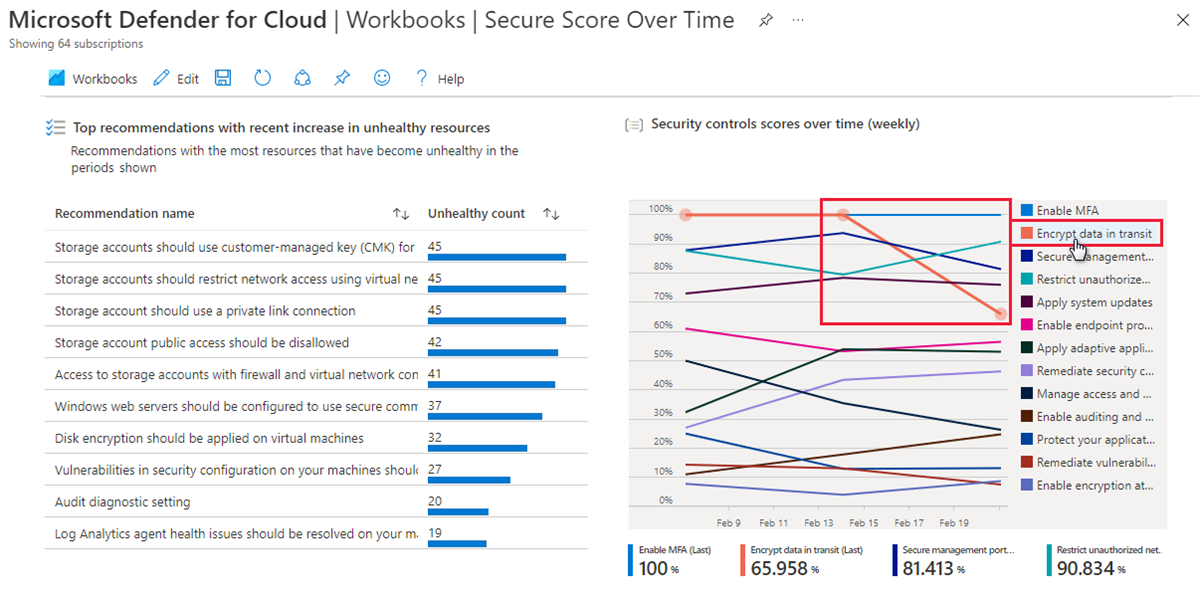
Para saber os preços, consulte a página de preços.
Pré-requisitos
Funções e permissões necessárias: para salvar uma pasta de trabalho, você deve ter pelo menos permissões de Colaborador da Pasta de Trabalho para o grupo de recursos relevante.
Disponibilidade da nuvem: ![]() Nuvens
Nuvens ![]() comerciais nacionais (Azure Government, Microsoft Azure operado pela 21Vianet)
comerciais nacionais (Azure Government, Microsoft Azure operado pela 21Vianet)
Usar pastas de trabalho da galeria do Defender for Cloud
No Defender for Cloud, você pode usar a funcionalidade integrada de pastas de trabalho do Azure para criar pastas de trabalho personalizadas e interativas que exibem seus dados de segurança. O Defender for Cloud inclui uma galeria de pastas de trabalho com as seguintes pastas de trabalho prontas para personalização:
- Pasta de trabalho de cobertura: acompanhe a cobertura dos planos e extensões do Defender for Cloud em seus ambientes e assinaturas.
- Pasta de trabalho Secure Score Over Time: acompanhe suas pontuações de assinatura e alterações nas recomendações para seus recursos.
- Pasta de trabalho de Atualizações do Sistema: visualize as atualizações do sistema ausentes por recurso, sistema operacional, gravidade e muito mais.
- Pasta de trabalho Descobertas de Avaliação de Vulnerabilidade: exiba as descobertas das verificações de vulnerabilidade de seus recursos do Azure.
- Pasta de trabalho Conformidade ao longo do tempo: exiba o status da conformidade de uma assinatura com os padrões regulatórios ou padrões do setor selecionados.
- Pasta de trabalho de Alertas Ativos: exiba alertas ativos por gravidade, tipo, tag, táticas MITRE ATT&CK e localização.
- Pasta de trabalho de estimativa de preço: visualize estimativas de preços mensais consolidadas para planos no Defender for Cloud, com base na telemetria de recursos em seu ambiente. Os números são estimativas baseadas em preços de varejo e não representam dados reais de faturamento ou fatura.
- Pasta de trabalho de governança: use o relatório de governança nas configurações de regras de governança para acompanhar o progresso das regras que afetam sua organização.
- Pasta de trabalho de Segurança de DevOps (visualização): exiba uma base personalizável que ajuda a visualizar o estado de sua postura de DevOps para os conectores configurados.
Junto com as pastas de trabalho internas, você pode encontrar pastas de trabalho úteis na categoria Comunidade . Essas pastas de trabalho são fornecidas no estado em que se encontram e não têm SLA ou suporte. Você pode escolher uma das pastas de trabalho fornecidas ou criar sua própria pasta de trabalho.
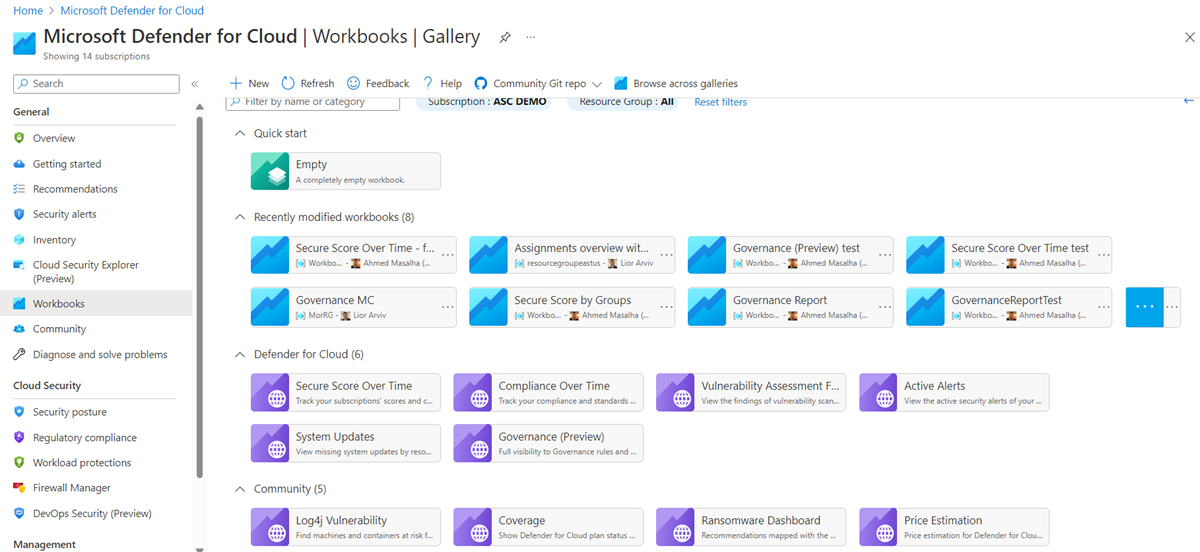
Gorjeta
Para personalizar qualquer uma das pastas de trabalho, selecione o botão Editar . Quando terminar de editar, selecione Guardar. As alterações são salvas em uma nova pasta de trabalho.

Pasta de trabalho de cobertura
Se você habilitar o Defender for Cloud em várias assinaturas e ambientes (Azure, Amazon Web Services e Google Cloud Platform), poderá achar difícil acompanhar quais planos estão ativos. É especialmente verdadeiro se você tiver várias assinaturas e ambientes.
A pasta de trabalho Cobertura ajuda você a controlar quais planos do Defender for Cloud estão ativos em quais partes de seus ambientes. Esta pasta de trabalho pode ajudá-lo a garantir que seus ambientes e assinaturas estejam totalmente protegidos. Ao ter acesso a informações detalhadas de cobertura, você pode identificar áreas que podem precisar de mais proteção para que possa tomar medidas para resolver essas áreas.
Nesta pasta de trabalho, você pode selecionar uma assinatura (ou todas as assinaturas) e exibir as seguintes guias:
- Informações adicionais: Mostra notas de versão e uma explicação de cada alternância.
- Cobertura relativa: mostra a porcentagem de assinaturas ou conectores que têm um plano específico do Defender for Cloud habilitado.
- Cobertura absoluta: mostra o status de cada plano por assinatura.
- Cobertura detalhada: mostra configurações adicionais que podem ser ativadas ou que precisam ser habilitadas em planos relevantes para obter o valor total de cada plano.
Você também pode selecionar o ambiente Azure, Amazon Web Services ou Google Cloud Platform em cada uma ou em todas as assinaturas para ver quais planos e extensões estão habilitados para os ambientes.
Pasta de trabalho de pontuação segura ao longo do tempo
A pasta de trabalho Secure Score Over Time usa dados de pontuação seguros do seu espaço de trabalho do Log Analytics. Os dados devem ser exportados usando a ferramenta de exportação contínua, conforme descrito em Configurar a exportação contínua do Defender for Cloud no portal do Azure.
Ao configurar a exportação contínua, em Frequência de exportação, selecione Atualizações de streaming e Instantâneos (visualização).
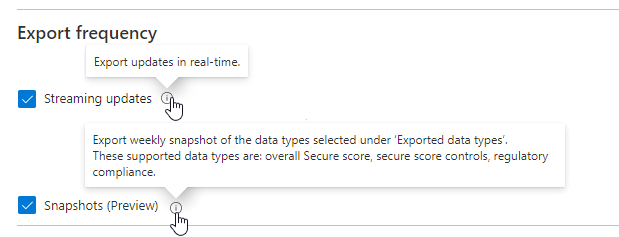
Nota
Os snapshots são exportados semanalmente. Há um atraso de pelo menos uma semana após a exportação do primeiro instantâneo para que você possa exibir dados na pasta de trabalho.
Gorjeta
Para configurar a exportação contínua em toda a sua organização, use as políticas fornecidas DeployIfNotExist na Política do Azure descritas em Configurar a exportação contínua em escala.
A pasta de trabalho Pontuação segura ao longo do tempo tem cinco gráficos para as assinaturas que relatam para os espaços de trabalho selecionados:
| Gráfico | Exemplo |
|---|---|
| Tendências de pontuação para a última semana e mês Use esta seção para monitorar a pontuação atual e as tendências gerais das pontuações de suas assinaturas. |
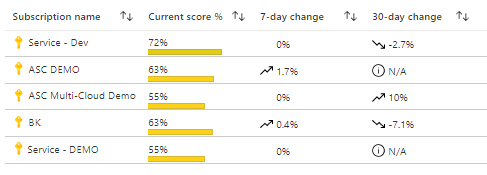
|
| Pontuação agregada para todas as subscrições selecionadas Passe o mouse sobre qualquer ponto da linha de tendência para ver a pontuação agregada em qualquer data no intervalo de tempo selecionado. |
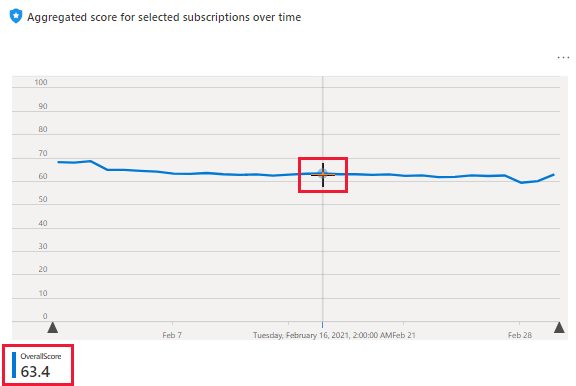
|
| Recomendações com os recursos mais insalubres Esta tabela ajuda a triar as recomendações que tinham mais recursos que mudaram para um status não íntegro no período selecionado. |
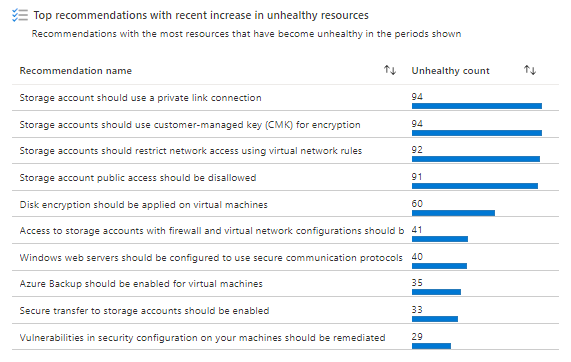
|
| Pontuações para controlos de segurança específicos Os controles de segurança no Defender for Cloud são agrupamentos lógicos de recomendações. Este gráfico mostra rapidamente as pontuações semanais de todos os seus controlos. |
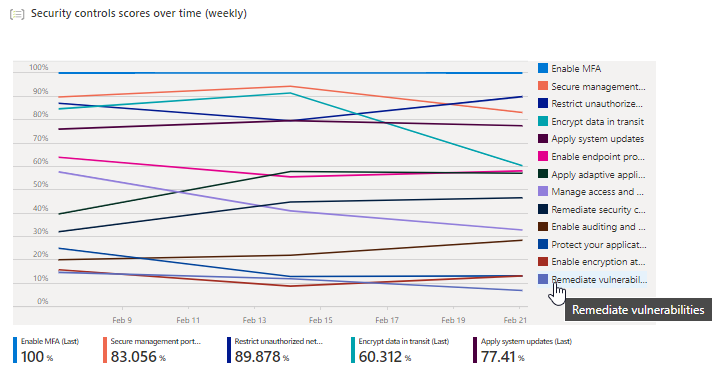
|
| Alterações de recursos As recomendações que têm mais recursos que mudaram de estado (íntegro, não íntegro ou não aplicável) durante o período selecionado estão listadas aqui. Selecione qualquer recomendação na lista para abrir uma nova tabela que liste os recursos específicos. |
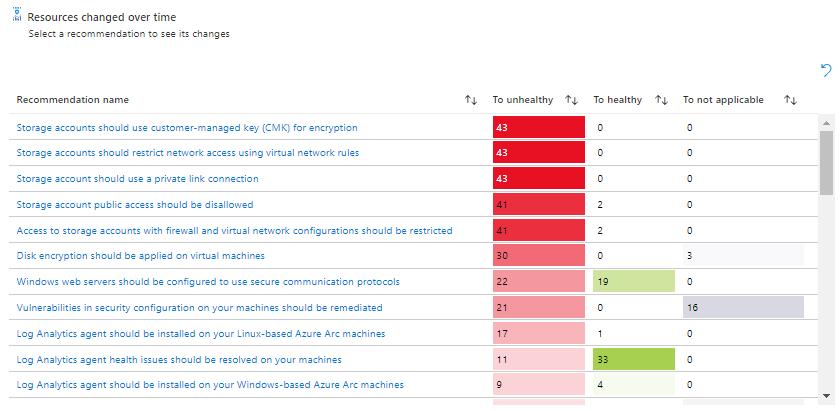
|
Pasta de trabalho de Atualizações do Sistema
A pasta de trabalho Atualizações do Sistema baseia-se na recomendação de segurança de que as atualizações do sistema devem ser instaladas em suas máquinas. A pasta de trabalho ajuda a identificar máquinas que têm atualizações a serem aplicadas.
Pode ver o estado de atualização das subscrições selecionadas da seguinte forma:
- Uma lista de recursos que têm atualizações pendentes para aplicar.
- Uma lista de atualizações que estão faltando em seus recursos.
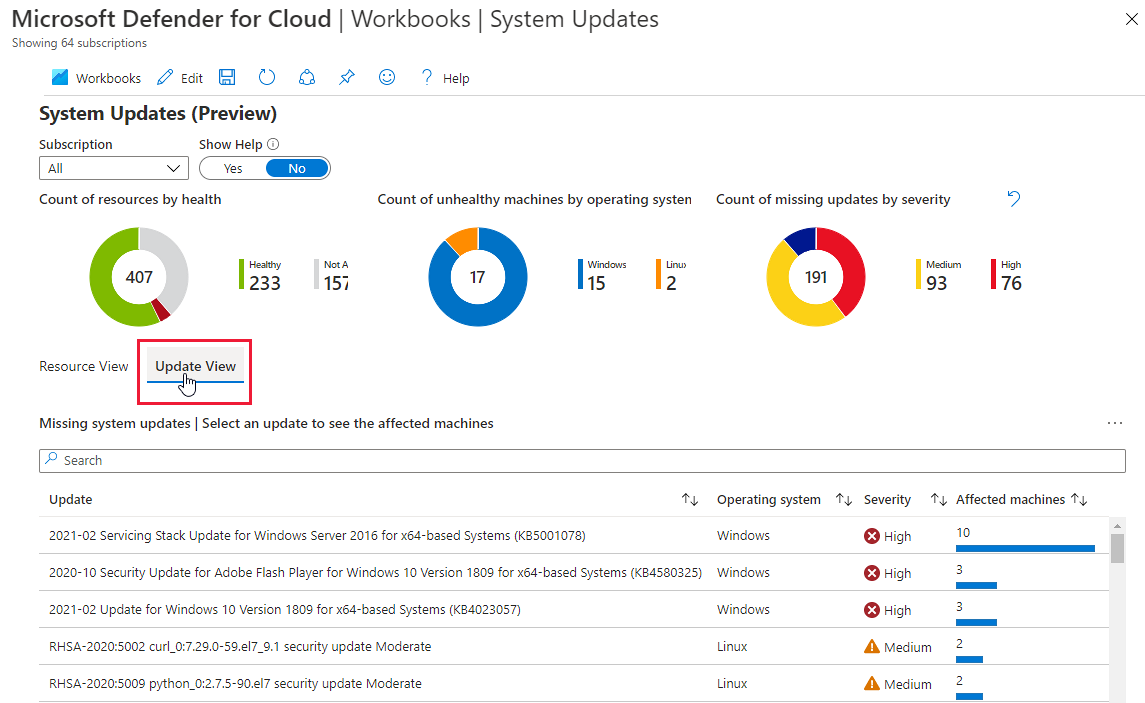
Pasta de trabalho de Descobertas de Avaliação de Vulnerabilidade
O Defender for Cloud inclui scanners de vulnerabilidade para suas máquinas, contêineres em registros de contêineres e computadores que executam o SQL Server.
Saiba mais sobre como usar esses scanners:
- Encontre vulnerabilidades com o Gerenciamento de Vulnerabilidades do Microsoft Defender
- Analise seus recursos SQL em busca de vulnerabilidades
Os resultados para cada tipo de recurso são relatados em recomendações separadas:
- As vulnerabilidades em suas máquinas virtuais devem ser corrigidas (inclui descobertas do Microsoft Defender Vulnerability Management, o scanner Qualys integrado e quaisquer soluções BYOL VA configuradas)
- As imagens do Registro de contêiner devem ter as descobertas de vulnerabilidade resolvidas
- Os bancos de dados SQL devem ter as descobertas de vulnerabilidade resolvidas
- Servidores SQL em máquinas devem ter descobertas de vulnerabilidade resolvidas
A pasta de trabalho Descobertas de Avaliação de Vulnerabilidade reúne essas descobertas e as organiza por gravidade, tipo de recurso e categoria.
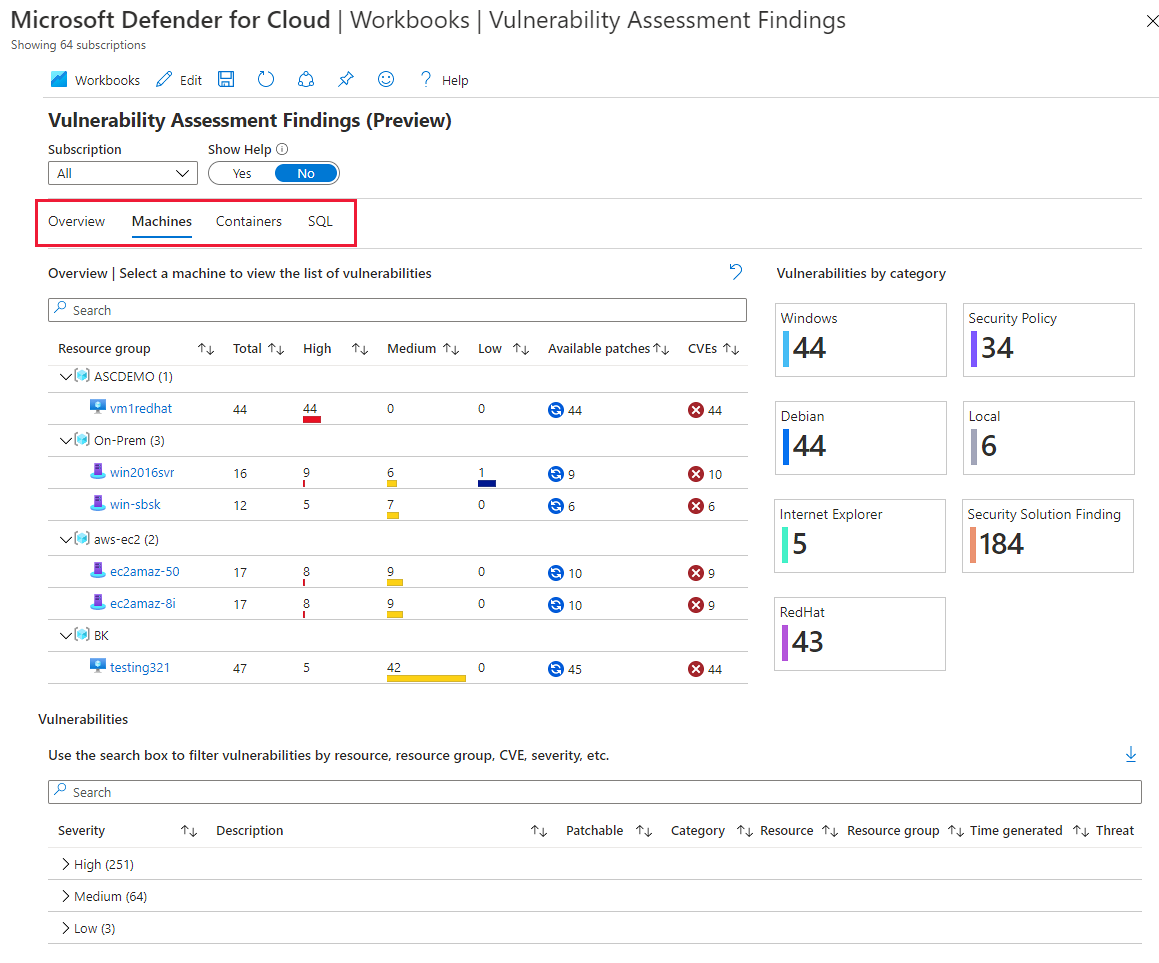
Pasta de trabalho de conformidade ao longo do tempo
O Microsoft Defender para Cloud compara continuamente a configuração dos seus recursos com requisitos em normas, regulamentos e referências da indústria. Os padrões integrados incluem NIST SP 800-53, SWIFT CSP CSCF v2020, Canada Federal PBMM, HIPAA HITRUST e muito mais. Você pode selecionar padrões relevantes para sua organização usando o painel de conformidade regulamentar. Saiba mais em Personalizar o conjunto de normas no seu painel de conformidade regulamentar.
A pasta de trabalho Conformidade ao longo do tempo rastreia seu status de conformidade ao longo do tempo usando os vários padrões que você adiciona ao seu painel.
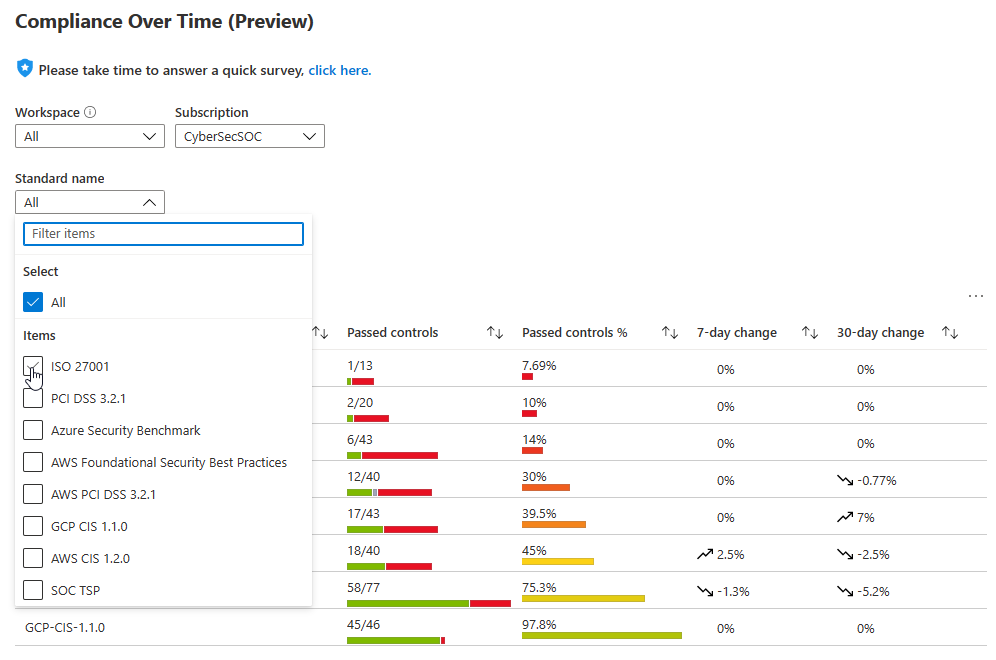
Quando você seleciona um padrão na área de visão geral do relatório, o painel inferior exibe um detalhamento mais detalhado:
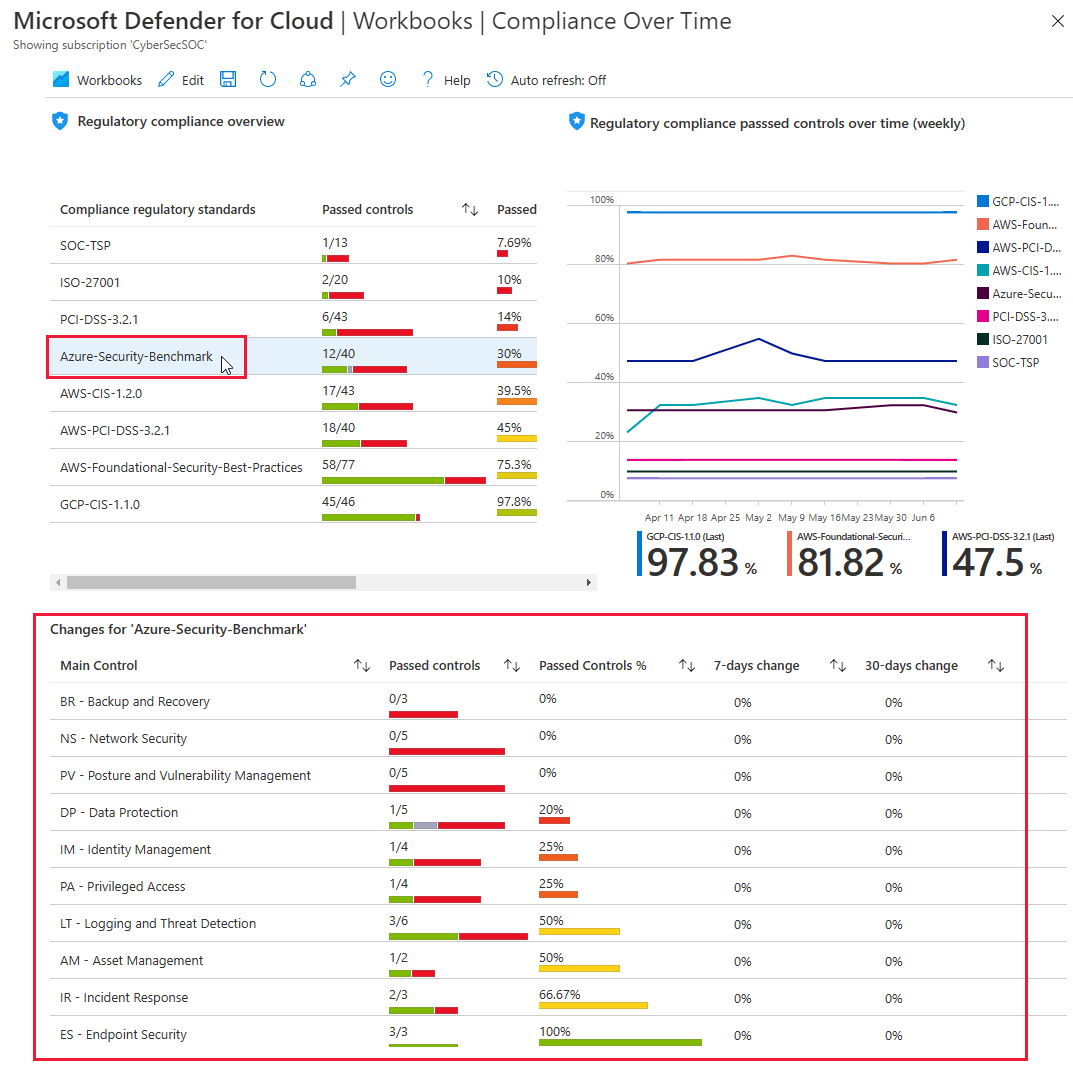
Para exibir os recursos que passaram ou falharam em cada controle, você pode continuar detalhando, até o nível de recomendação.
Gorjeta
Para cada painel do relatório, você pode exportar os dados para o Excel usando a opção Exportar para o Excel .
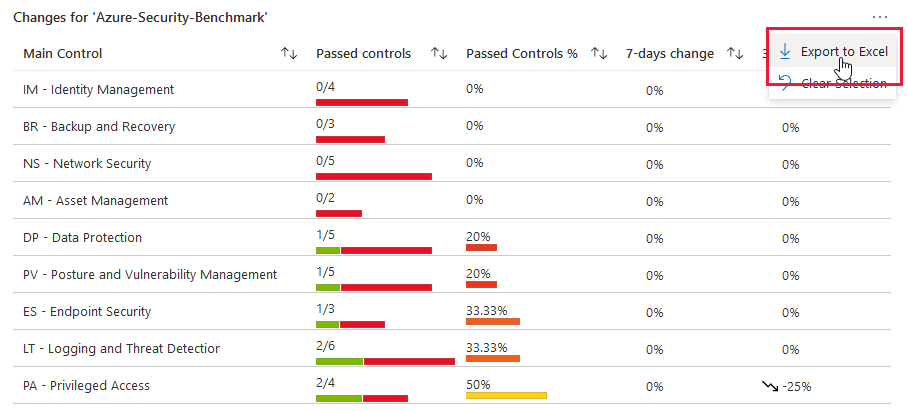
Pasta de trabalho de Alertas Ativos
A pasta de trabalho Alertas Ativos exibe os alertas de segurança ativos para suas assinaturas em um painel. Os alertas de segurança são as notificações que o Defender for Cloud gera quando deteta ameaças contra os seus recursos. O Defender for Cloud prioriza e lista os alertas com as informações necessárias para investigar e corrigir rapidamente.
Esta pasta de trabalho beneficia você, ajudando-o a estar ciente e priorizar as ameaças ativas em seu ambiente.
Nota
A maioria das pastas de trabalho usa o Gráfico de Recursos do Azure para consultar dados. Por exemplo, para exibir uma exibição de mapa, os dados são consultados em um espaço de trabalho do Log Analytics. A exportação contínua deve ser habilitada. Exporte os alertas de segurança para o espaço de trabalho do Log Analytics.
Você pode exibir alertas ativos por gravidade, grupo de recursos e tag.
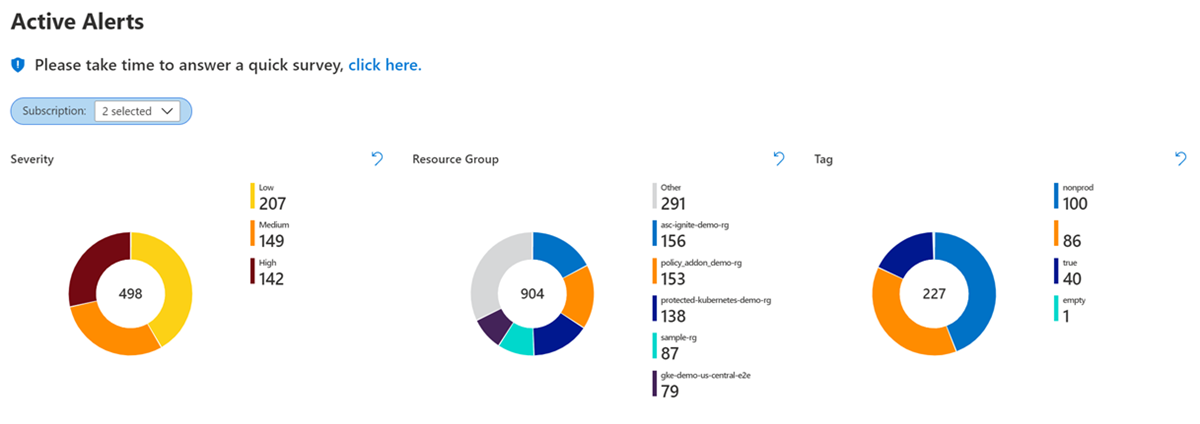
Também pode ver os principais alertas da sua subscrição por recursos atacados, tipos de alerta e novos alertas.
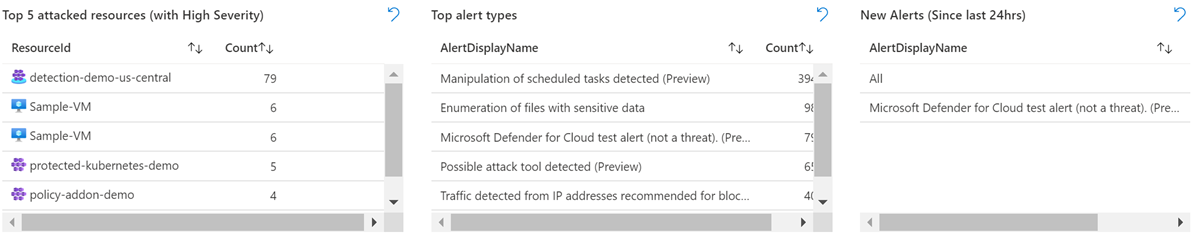
Para ver mais detalhes sobre um alerta, selecione-o.

A aba de táticas MITRE ATT&CK lista alertas na ordem da "cadeia de matar" e o número de alertas que a assinatura tem em cada estágio.
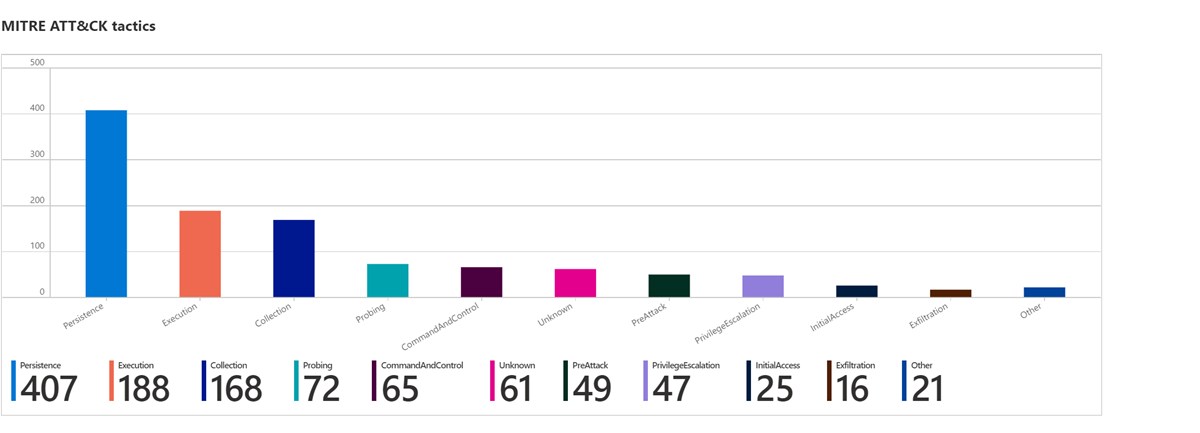
Você pode ver todos os alertas ativos em uma tabela e filtrar por colunas.
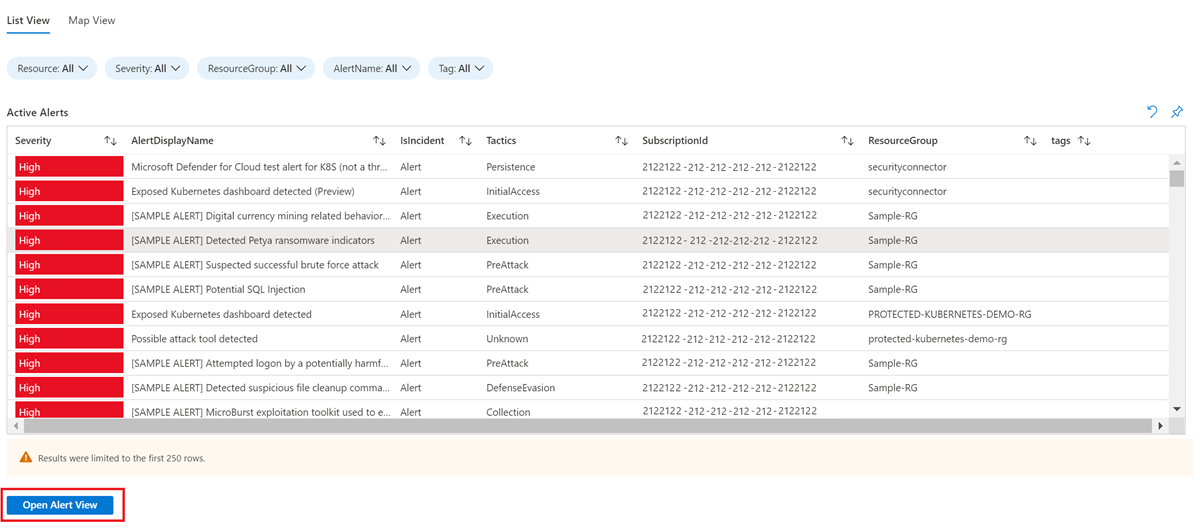
Para ver os detalhes de um alerta específico, selecione-o na tabela e, em seguida, selecione o botão Abrir Modo de Exibição de Alerta.
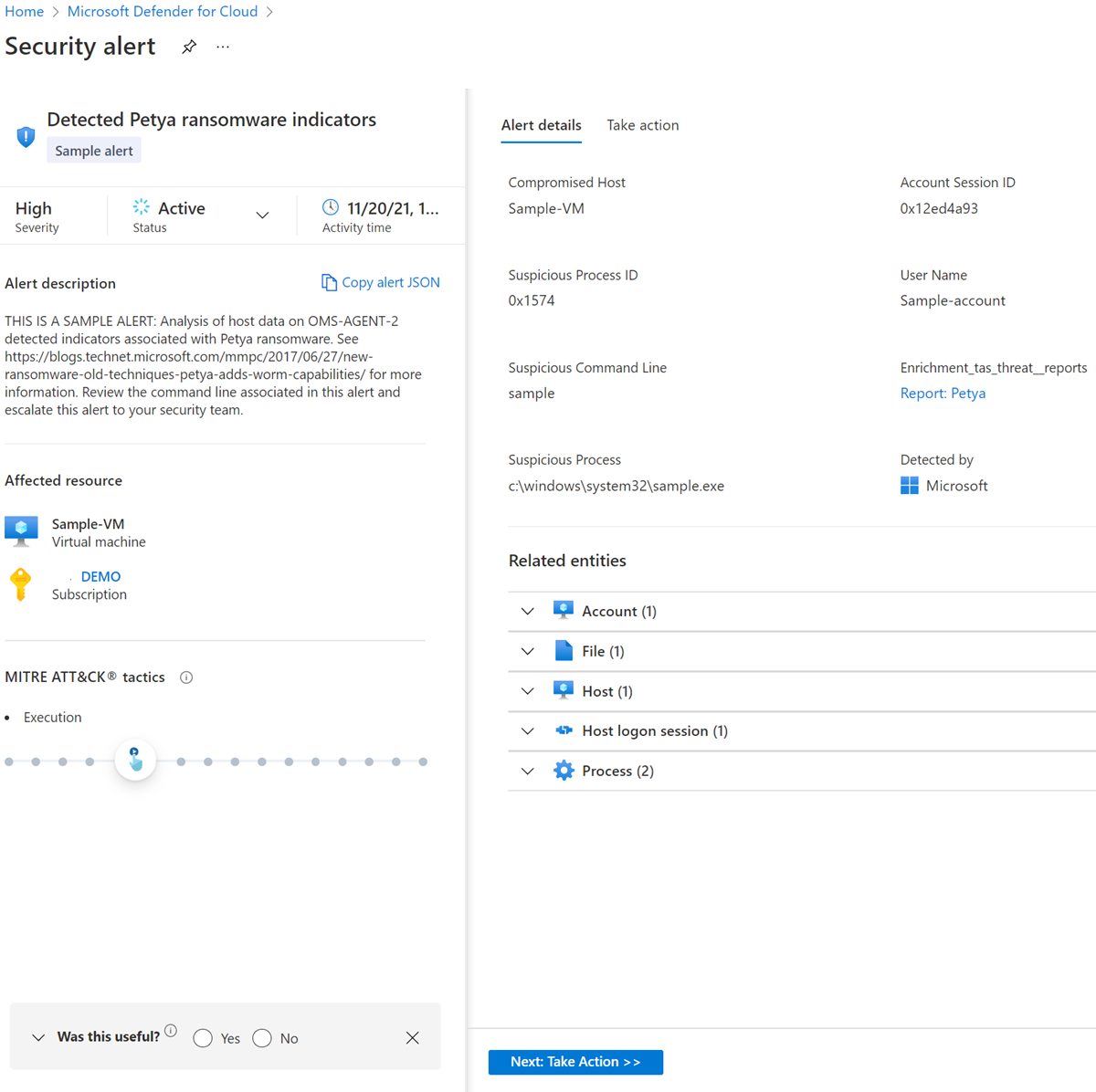
Para ver todos os alertas por localização numa vista de mapa, selecione o separador Visualização de Mapa.
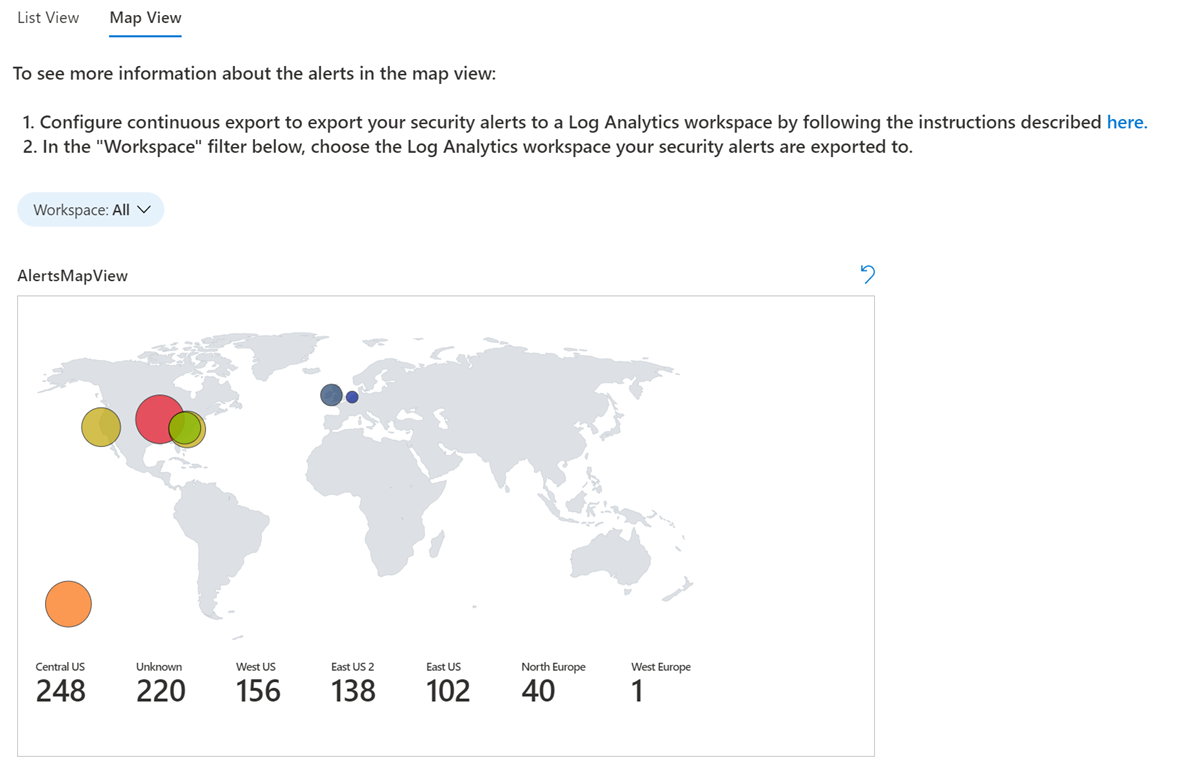
Selecione um local no mapa para visualizar todos os alertas para esse local.
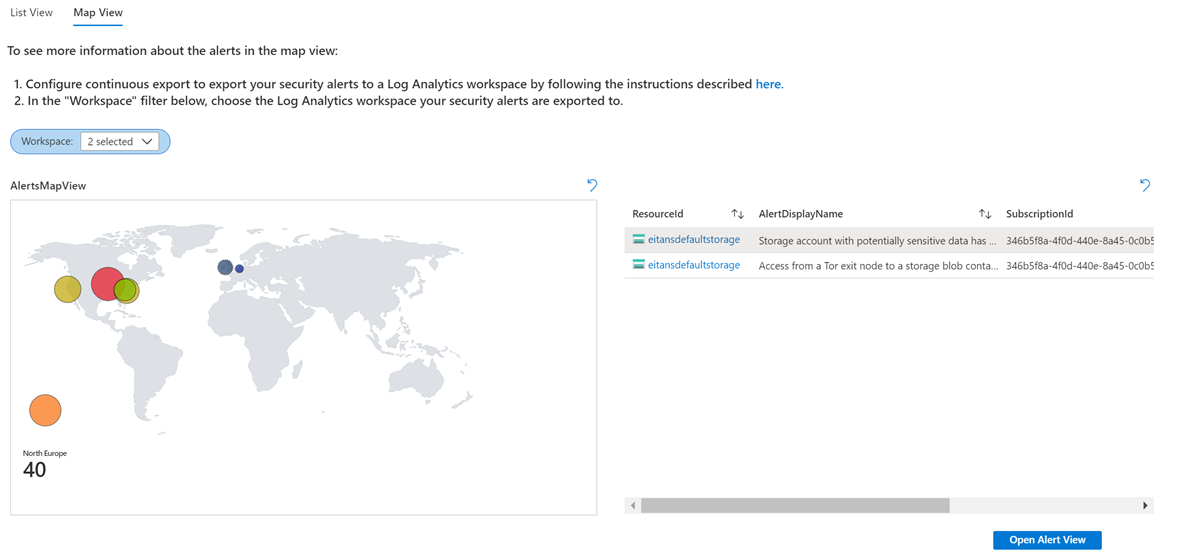
Para ver os detalhes de um alerta, selecione um alerta e, em seguida, selecione o botão Abrir Vista de Alerta.
Pasta de trabalho de Segurança de DevOps
A pasta de trabalho DevOps Security fornece um relatório visual personalizável de sua postura de segurança de DevOps. Você pode usar essa pasta de trabalho para exibir informações sobre seus repositórios que têm o maior número de vulnerabilidades e exposições comuns (CVEs) e fraquezas, repositórios ativos que têm a Segurança Avançada desativada, avaliações de postura de segurança das configurações do ambiente de DevOps e muito mais. Personalize e adicione seus próprios relatórios visuais usando o rico conjunto de dados no Azure Resource Graph para atender às necessidades comerciais de sua equipe de segurança.
Nota
Para usar essa pasta de trabalho, seu ambiente deve ter um conector GitHub, um conector GitLab ou um conector Azure DevOps.
Para implantar a pasta de trabalho:
Inicie sessão no portal do Azure.
Vá para Microsoft Defender for Cloud>Workbooks.
Selecione a pasta de trabalho Segurança de DevOps (Visualização).
A pasta de trabalho carrega e exibe a guia Visão geral . Nesta guia, você pode ver o número de segredos expostos, a segurança do código e a segurança do DevOps. Os resultados são apresentados por total para cada repositório e por gravidade.
Para visualizar a contagem por tipo de segredo, selecione a guia Segredos .
A guia Código exibe a contagem de descobertas por ferramenta e repositório. Ele mostra os resultados da verificação de código por gravidade.
A guia Vulnerabilidades do OSS exibe as vulnerabilidades do Open Source Security (OSS) por gravidade e a contagem de descobertas por repositório.
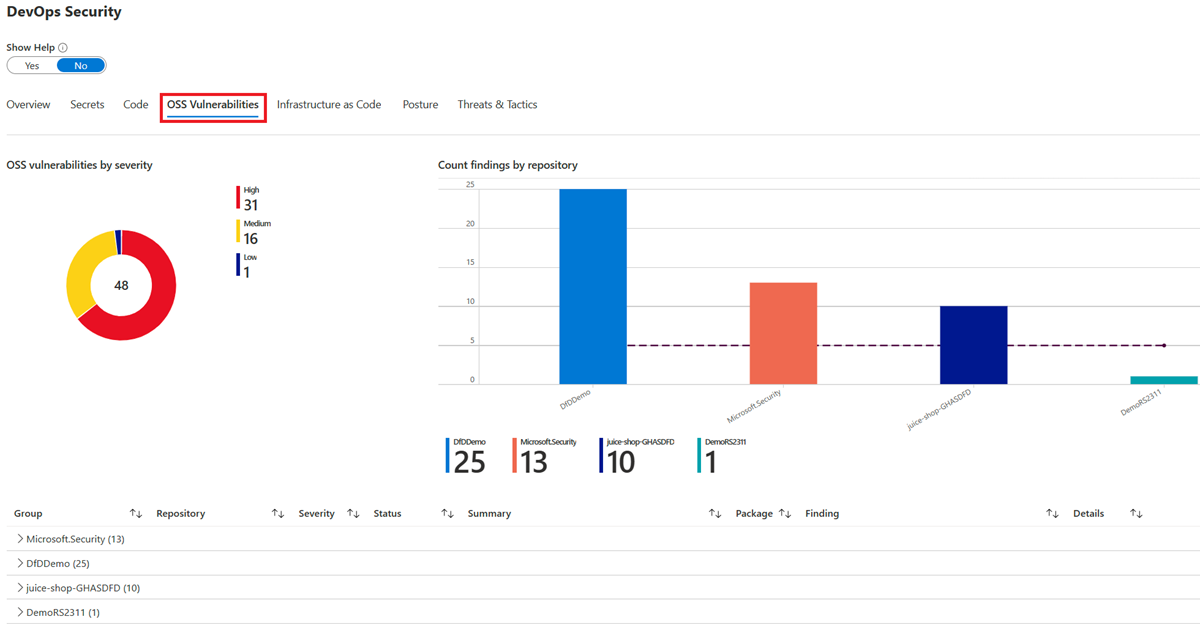
A guia Infraestrutura como código exibe suas descobertas por ferramenta e repositório.
A guia Postura exibe a postura de segurança por gravidade e repositório.
A guia Ameaças & Táticas exibe a contagem de ameaças e táticas por repositório e a contagem total.
Importar pastas de trabalho de outras galerias de pastas de trabalho
Para mover pastas de trabalho que você cria em outros serviços do Azure para sua galeria de pastas de trabalho do Microsoft Defender for Cloud:
Abra a pasta de trabalho que deseja importar.
Na barra de ferramentas, selecione Editar.

Na barra de ferramentas, selecione </> para abrir o editor avançado.

No modelo de galeria de pastas de trabalho, selecione todo o JSON no arquivo e copie-o.
Abra a galeria de pastas de trabalho no Defender for Cloud e selecione Novo na barra de menus.
Selecione </> para abrir o Editor Avançado.
Cole todo o código JSON do modelo de galeria.
Selecione Aplicar.
Na barra de ferramentas, selecione Salvar como.

Para salvar as alterações na pasta de trabalho, insira ou selecione as seguintes informações:
- Um nome para a pasta de trabalho.
- A região do Azure a ser usada.
- Qualquer informação relevante sobre a subscrição, o grupo de recursos e a partilha.
Para localizar a pasta de trabalho salva, vá para a categoria Pastas de trabalho modificadas recentemente.
Conteúdos relacionados
Este artigo descreve a página de pastas de trabalho integradas do Azure do Defender for Cloud que tem relatórios internos e a opção de criar seus próprios relatórios personalizados e interativos.
- Saiba mais sobre pastas de trabalho do Azure.
As pastas de trabalho integradas obtêm seus dados das recomendações do Defender for Cloud.






